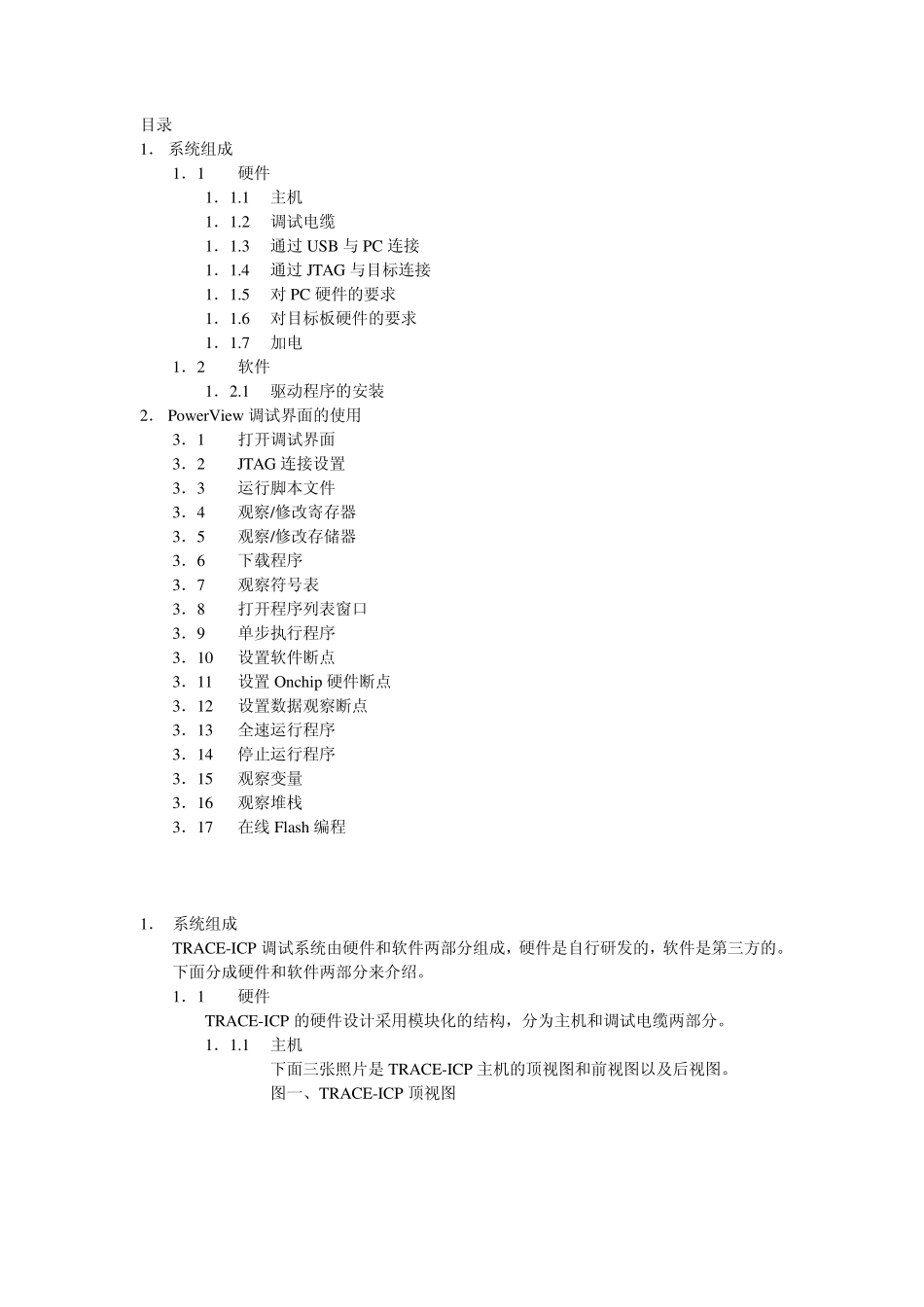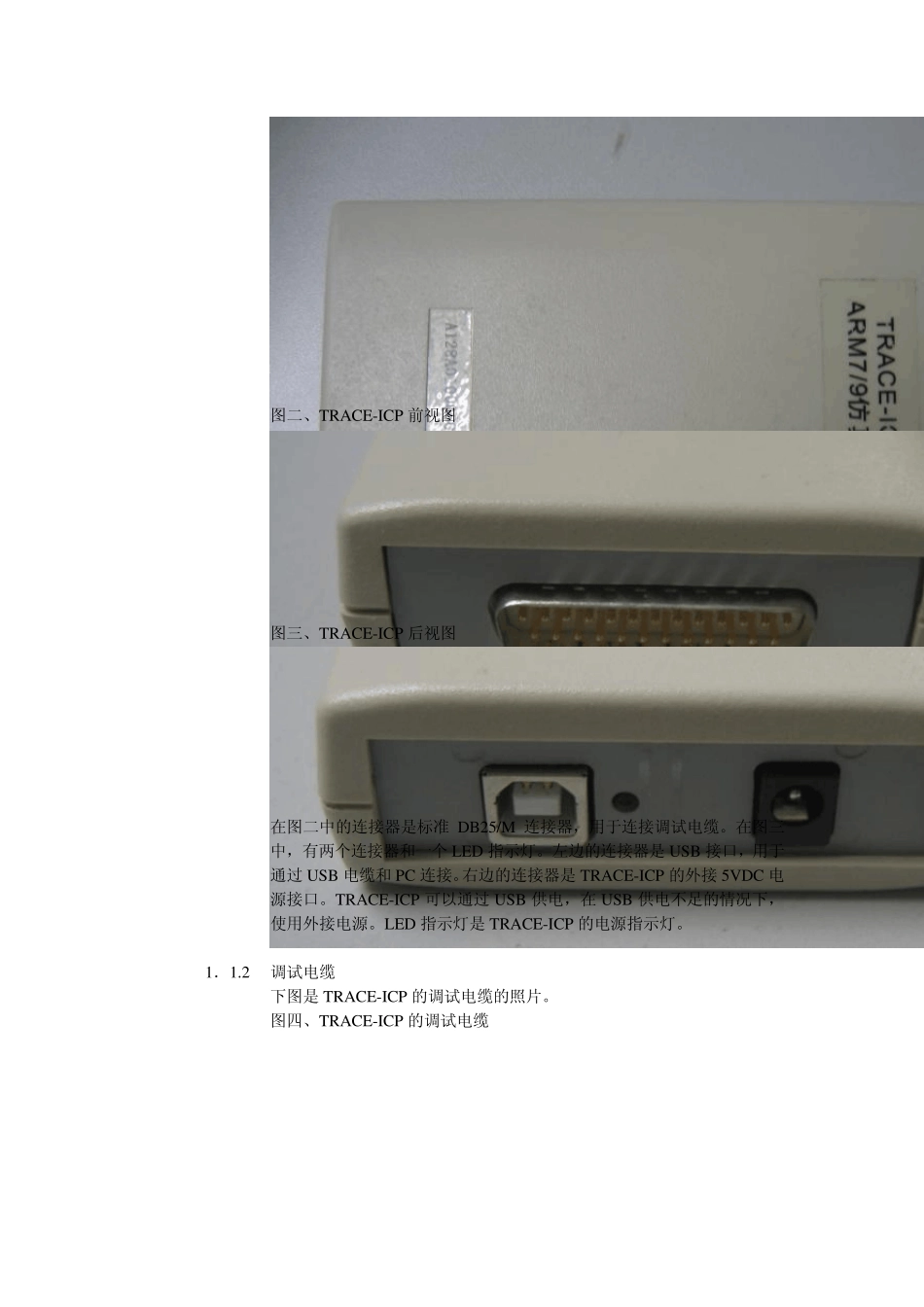目录 1. 系统组成 1.1 硬件 1.1.1 主机 1.1.2 调试电缆 1.1.3 通过USB 与PC 连接 1.1.4 通过JTAG 与目标连接 1.1.5 对PC 硬件的要求 1.1.6 对目标板硬件的要求 1.1.7 加电 1.2 软件 1.2.1 驱动程序的安装 2. Pow erView 调试界面的使用 3.1 打开调试界面 3.2 JTAG 连接设置 3.3 运行脚本文件 3.4 观察/修改寄存器 3.5 观察/修改存储器 3.6 下载程序 3.7 观察符号表 3.8 打开程序列表窗口 3.9 单步执行程序 3.10 设置软件断点 3.11 设置Onchip 硬件断点 3.12 设置数据观察断点 3.13 全速运行程序 3.14 停止运行程序 3.15 观察变量 3.16 观察堆栈 3.17 在线Flash 编程 1. 系统组成 TRACE-ICP 调试系统由硬件和软件两部分组成,硬件是自行研发的,软件是第三方的。 下面分成硬件和软件两部分来介绍。 1.1 硬件 TRACE-ICP 的硬件设计采用模块化的结构,分为主机和调试电缆两部分。 1.1.1 主机 下面三张照片是TRACE-ICP 主机的顶视图和前视图以及后视图。 图一、TRACE-ICP 顶视图 图二、TRACE-ICP 前视图 图三、TRACE-ICP 后视图 在图二中的连接器是标准 DB25/M 连接器,用于连接调试电缆。在图三中,有两个连接器和一个 LED 指示灯。左边的连接器是 USB 接口,用于通过 USB 电缆和 PC 连接。右边的连接器是 TRACE-ICP 的外接 5VDC 电源接口。TRACE-ICP 可以通过 USB 供电,在 USB 供电不足的情况下,使用外接电源。LED 指示灯是 TRACE-ICP 的电源指示灯。 1.1.2 调试电缆 下图是 TRACE-ICP 的调试电缆的照片。 图四、TRACE-ICP 的调试电缆 TRACE-ICP 的调试电缆有两个连接端,一个是标准的DB25/F 连接器,用于和TRACE-ICP 主机相连,另一个是针距为2.54 毫米的标准IDC20连接器,用于和目标板连接。这个IDC20 接口通常称为JTAG 接口,因为这个接口是与目标板上的ARM 处理器的JTAG 信号连接的。图中的20针扁平电缆可以通过拔插的方式更换。 1.1.3 通过USB 与PC 连接 USB 电缆按照接头连接器的口径来分,有一大一小。大的一端连接PC 机,小的一端连接TRACE-ICP 主机。下面的图五和图六说明了这两种连接情况。 图五、USB 线与PC 连接 图六、USB 线与TRACE-ICP 连接 1.1.4 通过JTAG 与目标连接 目标板上的JTAG 调试接口的信号定义如下图所示。 图七、JTAG 调试接...